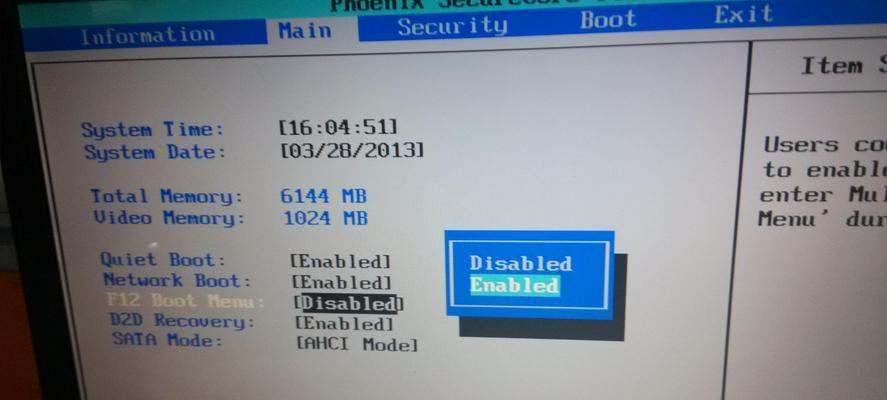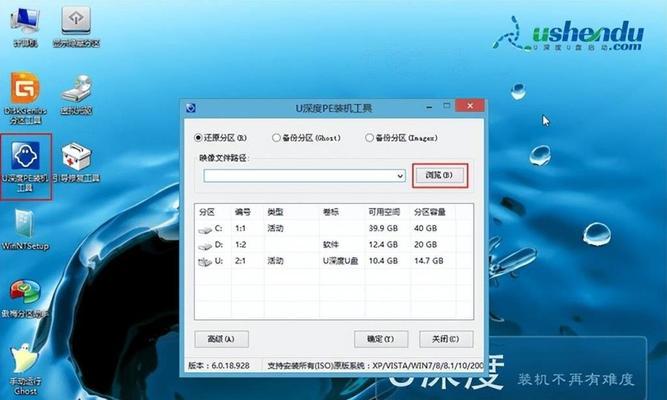在如今信息爆炸的时代,个性化的需求变得越来越重要。而对于Win10笔记本用户来说,使用U盘安装系统是一种快速、灵活且个性化的选择。本教程将为你详细介绍Win10笔记本U盘安装的步骤和注意事项,帮助你轻松搭建个性化系统。
一、准备工作:获取所需材料和工具
在开始U盘安装之前,我们需要准备好以下材料和工具,确保一切顺利进行。你需要一台运行Win10的笔记本电脑,并确保电脑处于正常工作状态。你需要一根容量不小于16GB的空U盘,以便存放Win10系统文件。你还需要一个可靠的U盘制作工具,如Rufus等。
二、下载Win10系统镜像文件
在制作U盘安装盘之前,我们需要下载Win10系统的镜像文件。你可以访问微软官方网站或使用其他可靠的渠道,下载与你笔记本电脑相匹配的Win10系统镜像文件。确保选择正确的版本和语言,并将其保存在一个方便访问的位置。
三、格式化U盘并制作安装盘
在这一步中,我们将使用U盘制作工具来格式化U盘并将Win10系统镜像文件写入其中,从而制作成一个可引导的安装盘。插入U盘到电脑上,并打开U盘制作工具。选择你下载的Win10系统镜像文件,并按照工具的指示进行操作,完成U盘的格式化和系统文件的写入。
四、设置BIOS,启动U盘安装
在完成U盘制作之后,我们需要设置笔记本电脑的BIOS,以确保从U盘启动。重启笔记本电脑,并按下相应的按键(通常是F2、F12或Del键)进入BIOS设置界面。在Boot选项中将U盘设置为第一启动设备,并保存设置后退出BIOS。
五、进入Win10安装界面,选择自定义安装
一旦成功设置了从U盘启动,你将进入Win10安装界面。在这个界面中,选择“自定义安装”选项,并接受许可协议。你将看到一个分区界面,可以对笔记本电脑的硬盘进行分区和格式化。
六、选择安装位置和系统配置
在这一步中,你需要选择Win10系统的安装位置和系统配置。根据你的实际需求,选择一个空闲的硬盘分区作为安装位置,并进行格式化。选择系统的语言、时区和键盘布局等配置选项。
七、等待安装完成
一旦完成了上述配置,你只需要耐心等待系统的安装过程完成。这个过程可能需要一些时间,具体时间取决于你的电脑性能和系统文件的大小。在等待的过程中,你可以放松一下或进行其他事情,但请不要中途打断安装过程。
八、设置个性化选项和驱动程序
当Win10系统安装完成后,你将被要求设置个性化选项,如登录账户、桌面背景等。此外,还需要安装笔记本电脑的驱动程序,以确保硬件设备正常工作。你可以通过厂商提供的驱动程序光盘或官方网站下载最新版本的驱动程序。
九、更新系统和安装常用软件
完成驱动程序的安装后,我们建议你及时更新Win10系统以获取最新的安全补丁和功能改进。同时,你还可以根据个人需求安装一些常用软件,如办公软件、浏览器、媒体播放器等,以满足日常使用的需要。
十、备份重要数据
在开始使用新安装的Win10系统之前,我们强烈建议你备份重要的数据。这样,即使在系统使用过程中遇到问题,你也可以恢复到之前的状态,并避免数据丢失的风险。
十一、优化系统设置和个性化配置
一旦进入新安装的Win10系统,你可以根据个人偏好进行系统设置和个性化配置。例如,你可以调整桌面背景、屏幕分辨率、字体大小等,以创建一个符合自己喜好的工作环境。
十二、保持系统安全和稳定
为了确保系统的安全和稳定运行,我们建议你定期更新系统和安装安全软件。同时,定期清理垃圾文件和优化系统性能也是保持系统运行良好的重要步骤。
十三、故障排除和问题解决
在使用过程中,难免会遇到一些故障和问题。在这种情况下,你可以使用系统自带的故障排除工具或在网上搜索相关解决方案。如果问题无法解决,你可以联系厂商提供的技术支持,寻求专业的帮助。
十四、备份系统和恢复点
为了进一步保护系统和数据,你可以定期创建系统备份和恢复点。这样,即使遇到严重的故障或错误操作,你也可以快速恢复到之前的系统状态。
十五、
通过本教程,你已经学习了如何使用U盘在Win10笔记本上进行个性化安装。准备工作、制作安装盘、设置BIOS、安装系统、配置个性化选项和驱动程序等步骤都得到了详细的介绍。希望这篇文章能够帮助你轻松搭建个性化的Win10笔记本系统。